is een van de meest gebruikte webservers. Het is gratis en open-source software ontwikkeld en onderhouden door . Het biedt snelle prestaties, betrouwbaarheid, beveiliging en maatwerk met behulp van talrijke uitbreidingen en modules. Naar schatting beheert Apache ongeveer 67% van alle websites ter wereld.
In deze handleiding wordt het herstarten van de Apache HTTPD-service op Ubuntu 22.04 getoond.
Vereisten
Om de stappen in deze handleiding uit te voeren, hebt u de volgende onderdelen nodig:
-
- Een correct geconfigureerd Ubuntu 22.04-systeem
- De nieuwste versie van de Apache-webserver is geïnstalleerd en geconfigureerd. Bekijk het installeren van Apache op Ubuntu 22.04
- Toegang tot een niet-rootgebruiker met sudo-toestemming
De Apache HTTPD-service
Ubuntu gebruikt systeemd , een populair init-systeem en servicemanager voor Linux. Het heeft verschillende functies, zoals ondersteuning voor snapshots, procestracking en daemonbeheer. Naast Ubuntu worden de meeste moderne Linux-distributies geleverd met systeemd voorgeïnstalleerd.
Na installatie registreert Apache een speciale service, apache2.service , met een systeemd voor eenvoudiger beheer. Hierdoor kunnen we de Apache-service beheren met tools zoals: systemctl en onderhoud .
Er zijn meerdere scenario's waarin u kunt overwegen om Apache opnieuw op te starten:
-
- Bij het wijzigen van een bedrijfskritieke Apache-configuratie
- De server doet raar
Apache HTTPD herstarten met systemctl
Gebruik makend van systemctl is de aanbevolen methode voor het beheren van elke service die gebruikmaakt van systeemd . De commandostructuur is als volgt:
$ sudo systemctl < actie > < servicenaam >
Volg de structuur en start Apache opnieuw met de volgende opdracht:

Apache HTTPD herstarten met Service
De onderhoud command is een ander hulpmiddel dat de systeemservices kan beheren. De structuur van de servicecommando's is echter iets anders dan de systemctl . Bovendien is de functionaliteit ook beperkt tot basisservicebeheer.
De commandostructuur is als volgt:
$ sudo onderhoud < servicenaam > < actie >
Volg deze structuur en gebruik de volgende opdracht om Apache opnieuw te starten:

Aanvullende tips
Apache-status controleren
De status van de service helpt bij het opsporen van abnormaal gedrag. Gebruik een van de volgende opdrachten om de status van de Apache-service te controleren:
$ sudo systemctl-status apache2.service
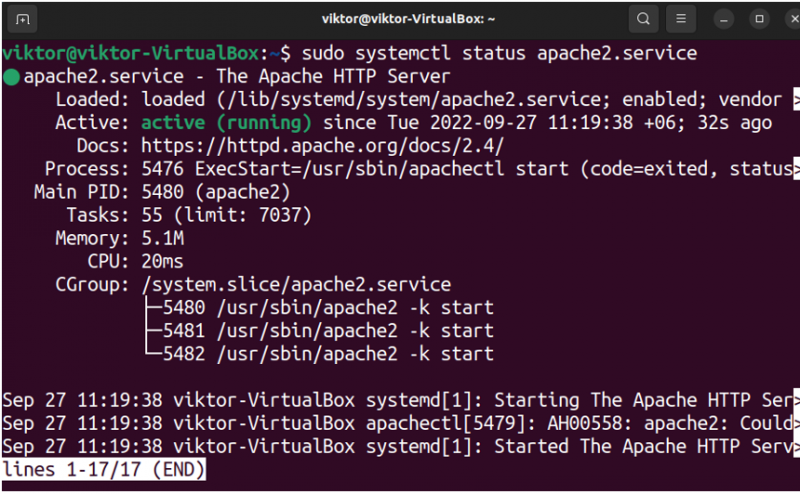
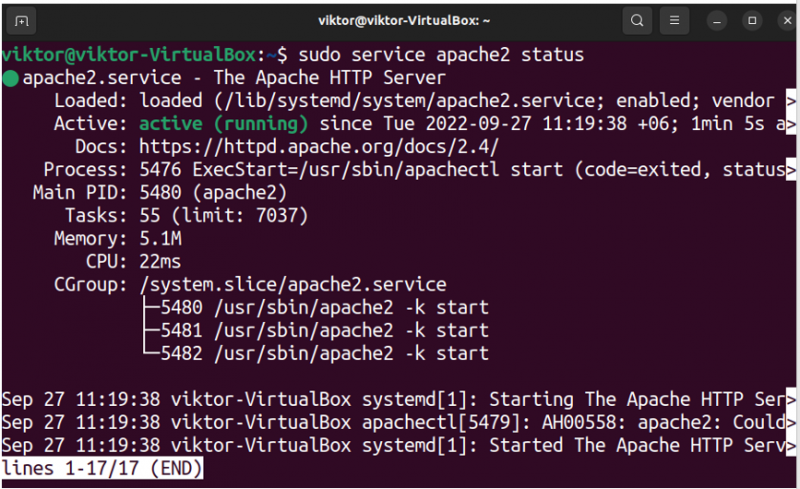
Apache stoppen
Als u de Apache-server handmatig wilt afsluiten, voert u een van de volgende opdrachten uit:
$ sudo systemctl stop apache2.service
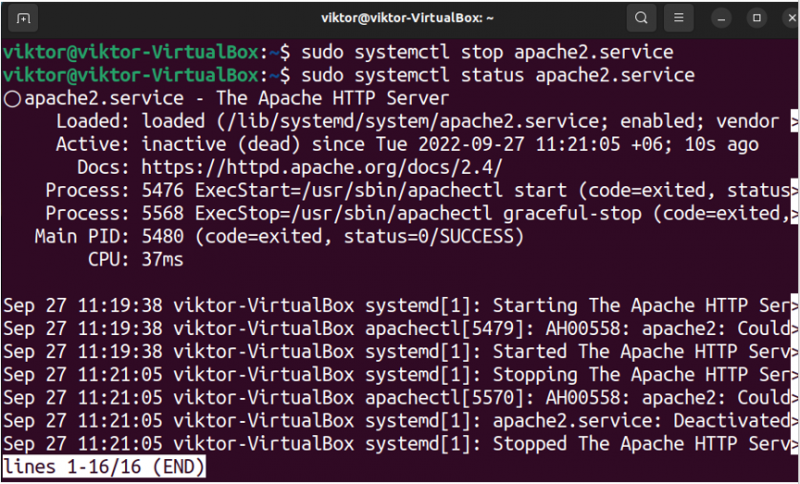
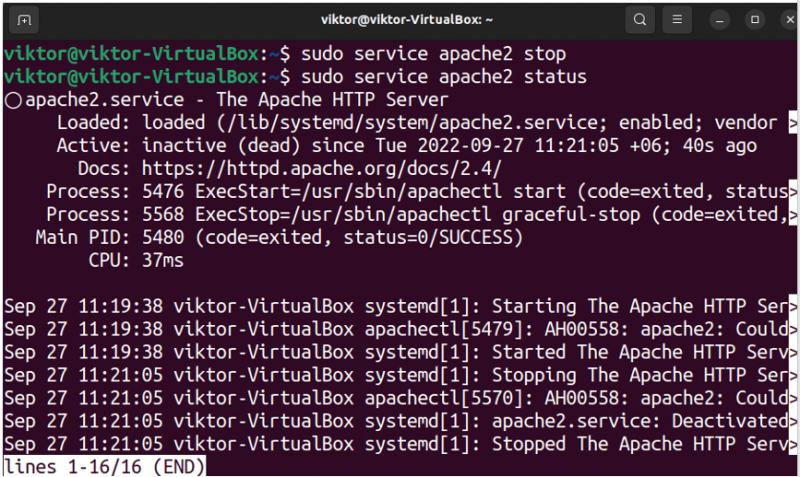
Apache opnieuw laden
Als u alleen de Apache-configuratiebestand(en) hebt gewijzigd, kunnen we de service eenvoudig opnieuw laden in plaats van een volledige herstart, wat tijd en energie bespaart. De opdracht om Apache opnieuw te laden is als volgt:
$ sudo systemctl herlaad apache2.service


Apache inschakelen/uitschakelen
Als een service is ingeschakeld, start de systemd de service automatisch bij het opstarten. Zo niet, dan moet u de service handmatig activeren. Evenzo, als u een service uitschakelt, zal het systeem deze niet langer starten bij het opstarten.
Gebruik de volgende opdracht om Apache bij het opstarten te starten:
$ sudo systemctl inschakelen apache2.service

Gebruik deze opdracht om de Apache-service uit te schakelen:
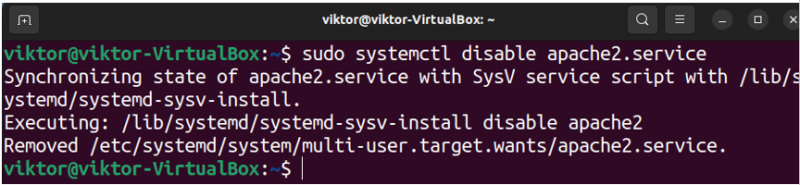
Conclusie
In deze handleiding hebben we met succes gedemonstreerd hoe u de Apache HTTPD op Ubuntu herstart met behulp van: systemctl en onderhoud hulpmiddelen. We hebben ook het herladen, in- en uitschakelen van de Apache-service laten zien.
De systemctl-tool kan veel meer bereiken. Kijk bijvoorbeeld eens naar aangemeld met systeemd .
Vaak wordt Apache geïnstalleerd als onderdeel van de LAMP-stack om een volwaardige webontwikkelomgeving te bieden. Leer meer over . Apache kan ook werken met , die meerdere computers bedient.